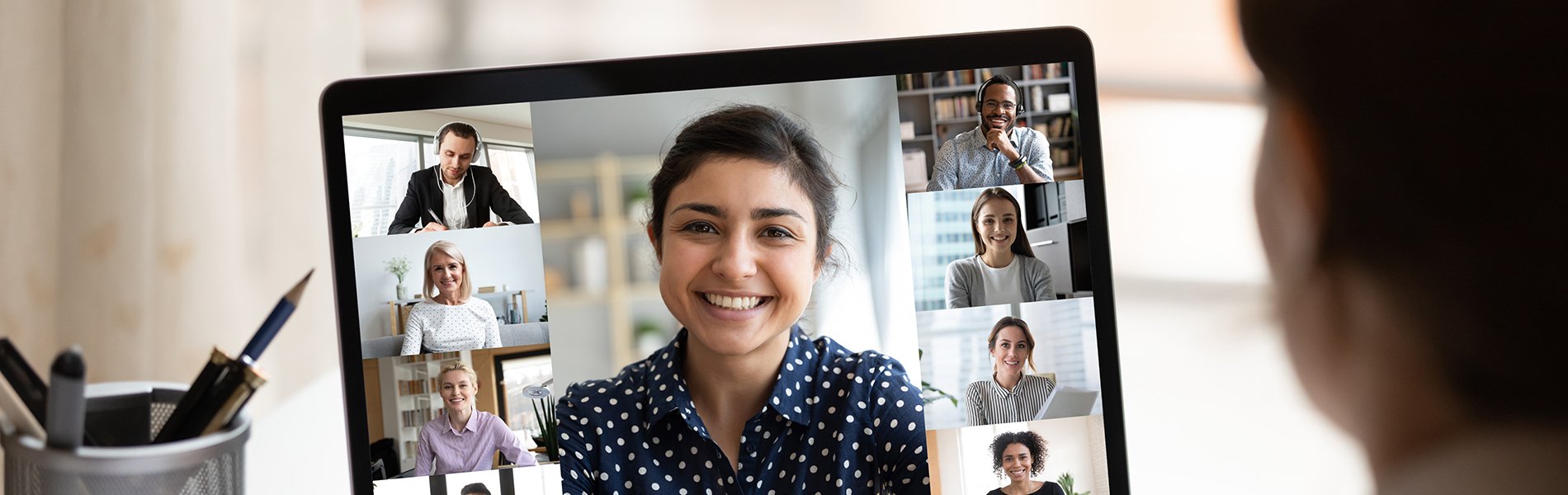Für unsere ONLINE-Trainings und virtuellen Module haben wird das Online-Tool Zoom ausgewählt, eine ausgereifte und sichere Anwendung für Web-Meetings und Videokonferenzen und überzeugt mit einer großen Zahl an Funktionen. Die Nutzung für Sie ist kostenlos und mit wenig Aufwand verbunden.
Die wichtigsten Infos zur Anwendung von Zoom haben wir für Sie auf dieser Seite zusammengestellt:
Set-Up Zoom/Installation
Sie haben mehrere Möglichkeiten an unseren Online-Training und virtuellen Modulen teilzunehmen.
Im Folgenden sind die verschiedenen Optionen erläutert:
1. Desktop-App/Plugin
Unter diesen Link Zoom installieren können Sie sich jederzeit die Zoom-Software kostenlos als Plugin herunterladen. Diese Option bietet Ihnen jegliche Flexibilität und ist aus unserer Sicht die empfehlenswerteste.
2. Mobile-App
Sollten Sie am Online-Training über ein iPad oder mobiles Endgerät teilnehmen, können Sie sich jederzeit im App-Store oder Google-Store die Zoom App herunterladen. Wichtig zu wissen hierbei ist, dass die Handhabung etwas eingeschränkt ist.
3. Per Anruf (Mobil/Festnetz)
Alternativ gibt es auch die Möglichkeit sich mobil oder per Festnetz in das Online-Training einzuwählen. Die jeweiligen Nummern finden Sie im Anhang, die entsprechende Meeting-ID senden wir Ihnen rechtzeitig zu.
Bitte beachten Sie hierbei, dass bei dieser Option kein Videobild oder Bildschirm Inhalte übertragen werden können.
Per Telefon über folgende Einwahlnummern:
• Österreich: +43 12 535 501
• Deutschland: +49 69 7104 9922
• Italien: +39 069 480 6488
• Schweiz: +41 43 210 70 42
Weitere internationale Einwahlnummern finden Sie unter diesem Internationale Zoom-Einwahlnummern" Llink.
Einwahl zum Zoom-Meeting
Sie erhalten am Morgen des Tages Ihres FUTURE-Online-Trainings eine e-Mail mit einem Link von Zoom inkl. Ihrem Passwort, mit dem Sie sich ca. 10 Minuten kurz vor dem Termin einwählen können.
Klicken Sie dazu auf den Link in der Einladungs-Mail, danach wird die Anwendung auf Ihrem Wunsch installiert oder es öffnet sich die bereits installierte die Anwendung automatisch.
Sollte die e-Mail bei Ihnen nicht angekommen sein, schauen Sie doch in Ihrem Spam-Ordner nach.
Technische Grundvoraussetzungen für Zoom
- Notebook oder PC mit aktuellem Browser wie z.B. Chrome oder Firefox, optional ist die Teilnahme auch über ein Tablet oder ein mobiles Endgerät möglich.
- Für die Audioübertragung empfehlen wir ein Headset oder einen integrierten oder externen Lautsprecher und Mikrofon.
- Stabile Internetverbindung – 5 Mb/s mindestens empfehlenswert
- Für eine optionale Videoübertragung empfehlen wir eine Videokamera integriert oder extern.
Testmöglichkeit der Funktionen
Sie haben die Möglichkeit, über einen Testzugang die Plattform vorher zu testen und kennenzulernen.
Wir empfehlen Ihnen dies zu tun: Zoom Testlink
Wählen Sie nach dem Klick auf den obigen Test-Link "Beitreten" dann können Sie die Video- und Audio-Funktionen an Ihrem Gerät testen.
Mikrofon
Um störende Hintergrundgeräusche zu vermeiden, empfehlen wir Ihnen Ihr Mikrofon während des Zoom-Meetings manuell auszuschalten, indem Sie im Fenster unten links auf Stummschalten klicken. Sollten Sie etwas sagen wollen, können Sie jederzeit die Stummschaltung mit einem Klick auf den Button wieder aufheben.
Videofunktion
Sollten Sie während der Meetings das Video lieber ausgeschaltet haben, können Sie die Videofunktion mit einem Klick auf die Video Kamera deaktivieren. Wir empfehlen das Video zu aktivieren, da Teilnehmende ohne Bild und ohne Rückmeldung nach einer Aufforderung vom Meeting entfernt werden.
Bildschirm freigeben
Während des Seminars ist es möglich dass die Vortragenden ihren Bildschirm für Sie freigeben, damit Sie die Inhalte mitverfolgen können. Sollten Sie Ihren Bildschirm teilen möchten, um der Gruppe etwas zu zeigen, können Sie auf den Button „Bildschirm freigeben“ klicken. Wählen Sie folgend aus, was Sie mit den anderen teilen möchten. Klicken Sie auf „freigeben“ – jetzt können alle Teilnehmenden Ihren Bildschirm sehen.
Sicherheit und Datenschutz
Um die größtmögliche Sicherheit bei Zoom zu erhalten und die verbesserte Verschlüsselung von Zoom nutzen zu können, ist es notwendig die neueste Version Zoom 5.0 zu verwenden.
Experten wie Ing. Mag Horst Greifeneder (Sachverständiger für Datenschutz) und Stephan Hansen-Oest (Fachanwalt für IT-Recht) haben sich mit dem Thema Datenschutzkonformität bei Zoom ausführlich befasst und kommen aktuell zum Schluss, dass Zoom datenschutzkonform eingesetzt werden kann und möchten damit auf unsere Datenschutzbestimmungen bei FUTURE hinweisen.
Weitere Informationen
Für Ihren Zoom-Termin empfehlen wir Ihnen einen störungsfreien Raum (Telefon und Klingel ausgeschaltet) aufzusuchen, um in Ruhe mit dabei sein zu können. Vermeiden Sie auch andere Ablenkungen durch das Schließen Ihres Web-Browser und des e-Mailprogramms.
Sollte während eines Online-Meetings unerwartet Ihre Verbindung unterbrochen werden, können Sie sich einfach mit dem Zoom-Link wieder einwählen.
Technische Hilfe
Im Zoom-Help-Center finden Sie detailliertere Anleitungen für die Einwahl mit verschiedenen Geräten und Anleitungsvideos.
Sollten Sie vorab Fragen zu Zoom haben, können Sie uns gerne jederzeit via zoom@FUTURE.at kontaktieren.
Wir freuen uns auf die Begegnung mit Ihnen in Ihrem FUTURE-ONLINE-Training oder virtuellen Modul!
Herzlich,
Ihr FUTURE-Team